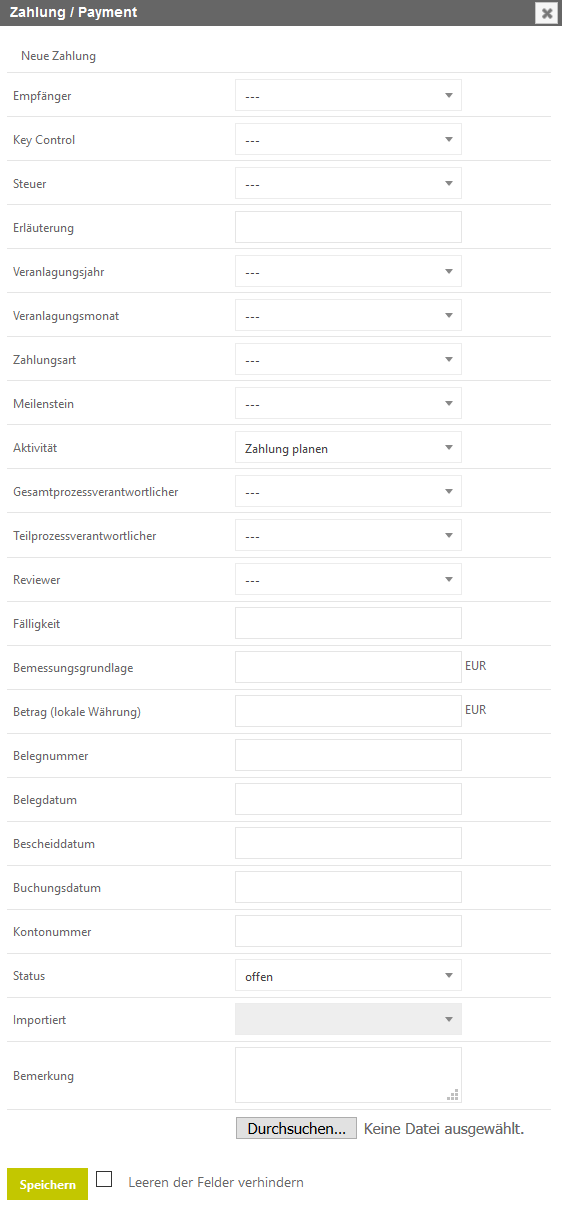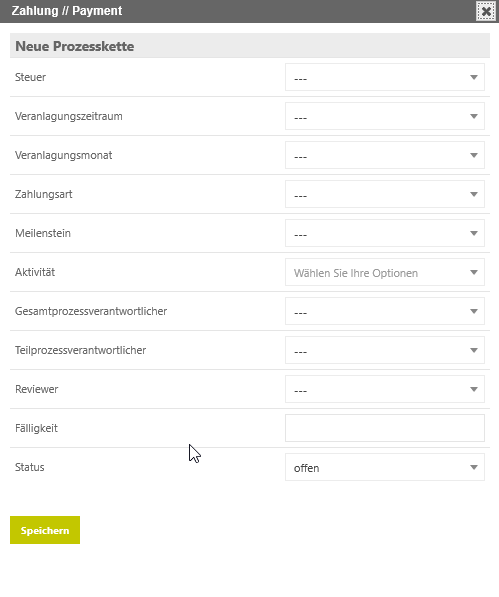Zahlungen
Im Dialog Zahlungen können neue Prozessschritte sowie ?Prozessketten? hinzugefügt werden. Es ist auch möglich Zahlungen mithilfe des Templates zu übernehmen oder bereits vorhandene Zahlungen aus einer csv-Datei zu importieren.
Zahlung/Prozessschritt anlegen
Über den Button Neuer Prozessschritt kann eine neue Zahlung angelegt werden. Es öffnet sich eine Eingabemaske, welche mit entsprechenden Werten gefüllt werden kann (siehe folgende Abb.). Die Eingabefelder sind alle optional, somit ist es möglich nur die für Sie relevanten Felder zu füllen.
Über den Button Neuer Prozessschritt können Zahlungen manuell angelegt werden. Die sich öffnende Eingabemaske muss mit den entsprechenden Werten gefüllt und anschließend abgespeichert werden. Die Eingabefelder sind alle optional, somit ist es möglich nur die für Sie relevanten Felder zu füllen.
Empfänger | Die Empfänger werden in dem Dialog Zahlungsempfänger angelegt. Aus dieser Liste kann der entsprechende Empfänger ausgewählt werden. | Bemessungsgrundlage | In diesem Feld kann die Bemessungsgrundlage der Zahlung eingetragen werden. |
|---|---|---|---|
Key Control | In diesem Feld kann der Key Control ausgewählt werden. | Betrag (lokale Währung) | In dem Feld Betrag wird die Summe der Zahlung in der lokalen Währung eingetragen. |
Steuer | In diesem Feld kann die entsprechende Steuer ausgewählt werden. | Belegnummer | In diesem Feld kann die Belegnummer der Zahlung eingetragen werden. |
Veranlagungsjahr | In diesem Feld kann das Veranlagungsjahr der Zahlung angeben werden. | Belegdatum | In diesem Feld kann das Belegdatum der Zahlung eingetragen werden. (Kalendereintrag) |
Veranlagungsmonat | In diesem Feld kann der Veranlagungsmonat der Zahlung angeben werden. | Bescheiddatum | In diesem Feld kann das Bescheiddatum der Zahlung eingetragen werden. (Kalendereintrag) |
Zahlungsart | In diesem Feld kann die Zahlungsart der Zahlung angeben werden. | Buchungsdatum | In diesem Feld kann das Buchungsdatum der Zahlung eingetragen werden. (Kalendereintrag) |
Meilenstein | In diesem Feld kann man der Zahlung einen Meilenstein zuordnen. | Kontonummer | In diesem Feld kann eine Kontonummer hinterlegt werden. |
Aktivität | In diesem Feld kann der nächste zu unternehmende Schritt ausgewählt werden. | Status | In diesem Feld kann der Status der Zahlung ausgewählt werden. Wenn der Status auf offen gesetzt wird, wird diese Zahlung im Dialog To-dos angezeigt. Außerdem wird im Dialog Dashboard nach den Statuswerten unterschieden. |
Gesamtprozessverantwortlicher | In diesem Feld kann aus einer Liste der Gesamtprozessverantwortliche ausgewählt werden. Um in der Liste aufgeführt zu werden müssen dem Benutzer entsprechende Rechte im Compliance-Bereich zugewiesen werden (hierbei ist eine Berechtigung, welche mit Compliance beginnt ausreichend). | Bemerkung | In dieser Textarea kann ein Kommentar zu der Zahlung angelegt werden |
Teilprozessverantwortlicher | In diesem Feld kann aus einer Liste der Teilprozessverantwortliche ausgewählt werden. Um in der Liste aufgeführt zu werden müssen dem Benutzer entsprechende Rechte im Compliance-Bereich zugewiesen werden (hierbei ist eine Berechtigung, welche mit Compliance beginnt ausreichend). | Dateianhang | Über den Button Durchsuchen gibt es die Möglichkeit einer Zahlung eine Datei anzuhängen |
Reviewer | In diesem Feld kann aus einer Liste der Reviewer ausgewählt werden. Um in der Liste aufgeführt zu werden müssen dem Benutzer entsprechende Rechte im Compliance-Bereich zugewiesen werden (hierbei ist eine Berechtigung, welche mit Compliance beginnt ausreichend). | Leeren der Felder verhindern | Nach dem Befüllen der einzelnen Felder wird durch Anhaken dieser Checkbox ein Leeren der Felder nach dem Speichern verhindert, so dass sich Prozessketten leichter erstellen lassen. |
Fälligkeit | Das Feld Fälligkeit wird mit dem Fälligkeitsdatum der Zahlung gefüllt. Dieses Datum bestimmt die Farbe der Karte (rot, gelb oder grün) in der Spalte Abgeleiteter Status auf der Übersicht. (Kalendereintrag) | --- | --- |
Nachdem die entsprechenden Felder gefüllt worden sind, kann die Zahlung über den Button Speichern gespeichert werden.
Prozesskette anlegen
Über den Button Neue Prozesskette kann eine neue Prozesskette angelegt werden. Es öffnet sich eine Eingabemaske, welche mit entsprechenden Werten gefüllt werden kann (siehe folgende Abb.). Die Eingabefelder sind alle optional, somit ist es möglich nur die für Sie relevanten Felder zu füllen.
Diese Eingabe ermöglicht es unterschiedliche Aktivitäten gleichzeitig anzulegen. Es werden dann für jede ausgewählte Aktivität eine eigene Zahlung angelegt.
| Steuer | In diesem Feld kann die entsprechende Steuer ausgewählt werden. |
|---|---|
| Veranlagungsjahr | In diesem Feld kann das Veranlagungsjahr der Zahlung angeben werden. |
| Veranlagungsmonat | In diesem Feld kann der Veranlagungsmonat der Zahlung angeben werden. |
| Zahlungsart | In diesem Feld kann die Zahlungsart der Zahlung angeben werden. |
Meilenstein | In diesem Feld kann man der Zahlung einen Meilenstein zuordnen. |
| Aktivität | In diesem Feld kann der nächste zu unternehmende Schritt ausgewählt werden. |
| Gesamtprozessverantwortlicher | In diesem Feld kann aus einer Liste der Gesamtprozessverantwortliche ausgewählt werden. Um in der Liste aufgeführt zu werden müssen dem Benutzer entsprechende Rechte im Compliance-Bereich zugewiesen werden (hierbei ist eine Berechtigung, welche mit Compliance beginnt ausreichend). |
| Teilprozessverantwortlicher | In diesem Feld kann aus einer Liste der Teilprozessverantwortliche ausgewählt werden. Um in der Liste aufgeführt zu werden müssen dem Benutzer entsprechende Rechte im Compliance-Bereich zugewiesen werden (hierbei ist eine Berechtigung, welche mit Compliance beginnt ausreichend). |
| Reviewer | In diesem Feld kann aus einer Liste der Reviewer ausgewählt werden. Um in der Liste aufgeführt zu werden müssen dem Benutzer entsprechende Rechte im Compliance-Bereich zugewiesen werden (hierbei ist eine Berechtigung, welche mit Compliance beginnt ausreichend). |
| Fälligkeit | Das Feld Fälligkeit wird mit dem Fälligkeitsdatum der Zahlung gefüllt. Dieses Datum bestimmt die Farbe der Karte (rot, gelb oder grün) in der Spalte Abgeleiteter Status auf der Übersicht. (Kalendereintrag) |
| Status | In diesem Feld kann der Status der Zahlung ausgewählt werden. Wenn der Status auf offen gesetzt wird, wird diese Zahlung im Dialog To-dos angezeigt. Außerdem wird im Dialog Dashboard nach den Statuswerten unterschieden. |
Nachdem die entsprechenden Felder gefüllt worden sind, kann die Prozesskette über den Button Speichern gespeichert werden.